Jak zdublować wideo z YouTube? Flipery wideo mogą pomóc w łatwym odzwierciedleniu wideo. Oto 5 najlepszych darmowych flipperów wideo. Oprogramowanie MiniTool umożliwia obracanie filmów z YouTube, zarówno w poziomie, jak i w pionie, ale zawiera również wiele innych funkcji edycyjnych, które ułatwiają tworzenie i edycję wideo.
Jak wykonać kopię lustrzaną wideo? Jak zdublować wideo z YouTube? Czasami możesz nakręcić film w złej orientacji lub chcesz odtworzyć film z YouTube, aby uzyskać specjalny efekt wideo. Czy znalazłeś najlepszy sposób na odwrócenie wideo do góry nogami lub w poziomie?
Dopóki zwrócisz się do flippera wideo, możesz łatwo kopiować filmy z YouTube. Teraz masz następujące 2 pytania:
Jaki jest najlepszy flipper wideo?
Jak odwrócić wideo z YouTube, czy to w poziomie, czy w pionie?
Tutaj zebraliśmy 5 najlepszych darmowych fliperów wideo, a także najlepszy sposób na lustrzane odbicie wideo z YouTube w poziomie lub odwrócenie wideo z YouTube do góry nogami.
Najlepsze darmowe flipery wideo
Szukając w Internecie, znajdziesz wiele płetw wideo. Wszystkie te narzędzia mogą obracać wideo lub odbijać wideo. Tutaj podajemy 5 najlepszych darmowych flipperów wideo.
5 najlepszych flipperów wideo
- MiniTool MovieMaker
- Windows MovieMaker
- iMovie
- VLC
- Darmowy konwerter wideo
#1. MiniTool MovieMaker – Twój pierwszy wybór
MiniTool MovieMaker, darmowy edytor wideo bez reklam i pakietów, oferuje proste interfejsy i zaawansowane funkcje, które ułatwiają obracanie i obracanie wideo. Jeśli po prostu zainstalujesz ten darmowy flipper wideo na komputerze, możesz bardzo wygodnie obracać wideo zarówno w poziomie, jak iw pionie, bez wpływu na jakość.
Poza tym ten darmowy edytor wideo ma wiele innych fajnych funkcji, takich jak przejścia wideo, efekty filtrów itp., które pomogą Ci tworzyć filmy. Co ważniejsze, oferuje szablony filmów, które pomogą Ci łatwo i szybko tworzyć zwiastuny filmów ostrokrzewowych, a także filmy w wysokiej rozdzielczości.
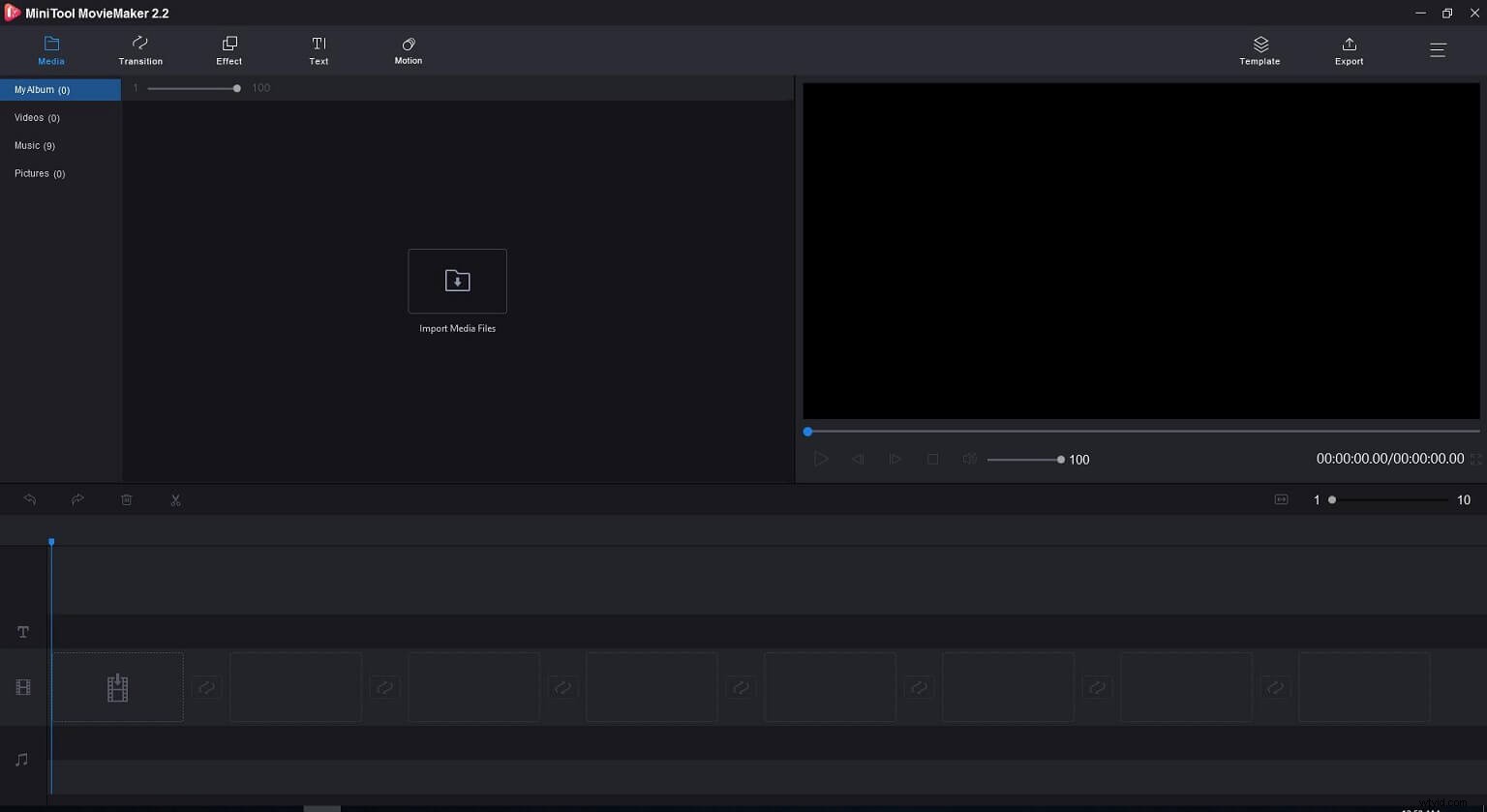
Następnie możesz eksportować swoje filmy do różnych formatów, w tym MP4, AVI, MOV, 3GP i wielu innych.
Plusy:
- Jest to całkowicie darmowy, bez reklam, bez spyware flipper wideo.
- Oferuje korekcję kolorów w celu zmiany jasności, kontrastu i innych elementów wideo.
- Może dzielić, przycinać lub scalać wideo.
- Może zmienić prędkość wideo (zwolnić wideo, przyspieszyć wideo) i odwrócić wideo.
- Pozwala tworzyć pokazy slajdów ze zdjęciami i plikami muzycznymi.
- Ułatwia dodawanie muzyki do wideo, wyciszanie szumów tła z wideo, edycję muzyki, łączenie plików muzycznych itp.
- Oferuje wiele różnych przejść wideo, filtrów wideo i animowanych modułów tekstowych, a także efektów ruchu (panoramowania i powiększania), pomagając w ukończeniu historii.
- Może zmieniać szybkość transmisji wideo, jakość wideo oraz rozdzielczość wideo.
Wady:
Obsługuje tylko systemy operacyjne Windows.
#2. Windows Movie Maker
Wbudowane narzędzie Windows, Windows Movie Maker, darmowy edytor wideo, umożliwia łatwe obracanie lub przerzucanie filmów. Za pomocą tego bezpłatnego narzędzia możesz obracać wideo o 90, 180 lub 270 stopni, a także obracać (odbijać) wideo w pionie lub poziomie.
Poza tym możesz dzielić lub przycinać wideo za pomocą tego bezpłatnego edytora wideo Microsoft. Możesz dodać motywy filmowe, efekty wizualne, animowane przejścia itp., aby uzupełnić swoją historię. Następnie możesz udostępnić swój film na YouTube, Vimeo, Facebooku itp.
Plusy:
- Ma przejrzysty i prosty interfejs.
- Możesz bezpośrednio udostępniać wideo w YouTube.
Wady:
- Nie jest już dostępny jako część systemu operacyjnego Windows.
- Obrócone wideo można eksportować tylko w formatach MPEG i WMV.
- Możesz napotkać błędy podczas korzystania z tego wbudowanego edytora wideo w systemie Windows.
Powiązany artykuł:Błędy programu Windows Movie Maker
#3. iMovie
Za pomocą iMovie dla iOS i macOS możesz tworzyć zwiastuny filmów, a także filmy. Możesz także użyć tego bezpłatnego narzędzia do obracania lub przerzucania wideo, a także obrazów na komputerze Mac. Poza tym iMovie oferuje wiele innych narzędzi do edycji, które ulepszają Twoje filmy. Możesz też udostępniać swoje filmy na YouTube lub na iPhonie, iPadzie itp.
Plusy:
- Możesz bezpośrednio korzystać z iMovie bez pobierania i instalowania.
- Oferuje wiele innych funkcji edycji wideo.
- Możesz łatwo tworzyć zwiastuny za pomocą szablonów wideo.
- Możesz udostępnić obrócone filmy na YouTube itp.
Wady:
- Działa dobrze tylko z niektórymi formatami wideo.
- Tylko użytkownicy komputerów Mac mogą z niego korzystać. Jeśli chcesz używać tego narzędzia w systemie Windows, możesz zainteresować się tym postem:iMovie dla Windows.
#4. VLC
VLC to darmowy odtwarzacz multimedialny typu open source, który obsługuje systemy Microsoft Windows, Mac OS X, Linux, iOS, Android itp. Na szczęście ten darmowy odtwarzacz multimedialny może być używany jako rotator wideo. Umożliwia obracanie wideo o 90 stopni, 180 stopni i 270 stopni oraz obracanie wideo w poziomie lub w pionie.
Plusy:
- Jest kompatybilny ze wszystkimi różnymi systemami operacyjnymi.
- Obsługuje mnóstwo formatów plików wideo.
Wady:
- Nowi użytkownicy potrzebują trochę czasu, aby znaleźć opcję rotacji.
- Nie może obracać i zapisywać wideo na stałe.
Powiązany artykuł:Alternatywy VLC
#5. Darmowy konwerter wideo
Freemake Video Converter to konwerter wideo, który może konwertować wideo i filmy między ponad 500 formatami. Ten konwerter wideo jest również darmowym rotatorem wideo. Umożliwia obracanie wideo o 90 stopni lub 180 stopni i obsługuje wiele wejściowych formatów wideo, takich jak AVI, MKV, WMV, MOV, FLV itp.
Po obróceniu wideo możesz je zapisać na komputerze, urządzeniu lub kinie domowym lub bezpośrednio udostępnić na YouTube. Możesz uruchomić ten flipper wideo w systemie Windows 7, Windows 8 i Windows 10.
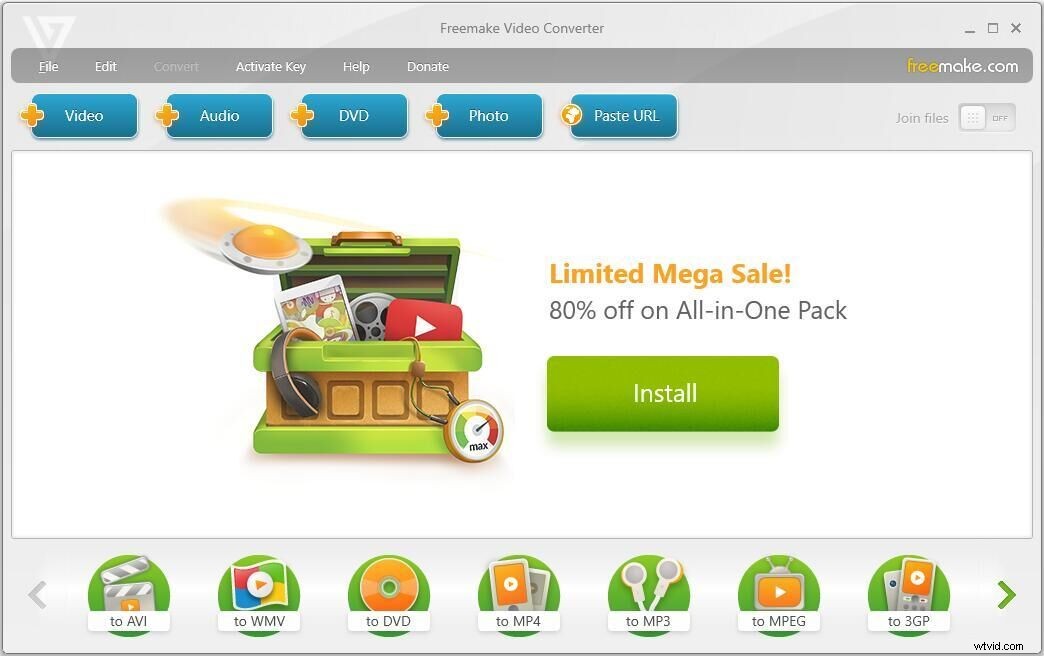
Plusy:
- Możesz bardzo szybko obracać pliki wideo.
- Obsługuje setki formatów wideo do obracania.
- Pozwala udostępniać obrócony film bezpośrednio w mediach społecznościowych.
Wady:
Działa tylko na platformie Windows.
Udostępnij 5 najlepszych darmowych fliperów wideo ze wszystkimi. Kliknij, aby tweetować
Jak wykonać kopię lustrzaną filmu z YouTube
Po zapoznaniu się z 5 darmowymi flipperami wideo, zobaczmy szczegółowe kroki, jak dublować wideo z YouTube. Tutaj bierzemy na przykład MiniTool MovieMaker, ponieważ ten darmowy flipper wideo ma prosty interfejs, a także wiele dobrych funkcji.
Przewodnik krok po kroku, jak wykonać kopię lustrzaną filmu z YouTube
Krok 1. Zainstaluj i uruchom MiniTool MovieMaker.
Bezpłatne pobieranie i instalowanie tego bezpłatnego edytora wideo na komputerze. Następnie możesz go uruchomić, aby uzyskać jego główny interfejs.
Krok 2. Importuj filmy z YouTube do programu MiniTool MovieMaker.
W głównym interfejsie możesz kliknąć przycisk Importuj plik multimedialny, aby zaimportować pobrane pliki z YouTube i dodać je do osi czasu.
Uwaga: Nie można bezpośrednio importować plików wideo z YouTube do programu MiniTool MovieMaker. Aby odtworzyć wideo z YouTube, musisz pobrać wideo i dodać je do flippera wideo. Nie musisz się martwić, jak pobierać filmy z YouTube, MiniTool uTube Downloader, darmowy, bez reklam, bez pakietu konwertera YouTube, może ci pomóc.Krok 3. Odbij wideo z YouTube
Kliknij dwukrotnie ten film z YouTube na osi czasu, aby odtworzyć wideo. Teraz zauważysz, że w przycisku Obrót są 4 opcje. Są to:Odwróć w poziomie, Odwróć w pionie, Obróć o 90° zgodnie z ruchem wskazówek zegara i Obróć o 90° przeciwnie do ruchu wskazówek zegara. Następnie zobaczmy szczegółowy efekt dwóch opcji Flip, aby lepiej zrozumieć, jak odtwarzać filmy z YouTube.
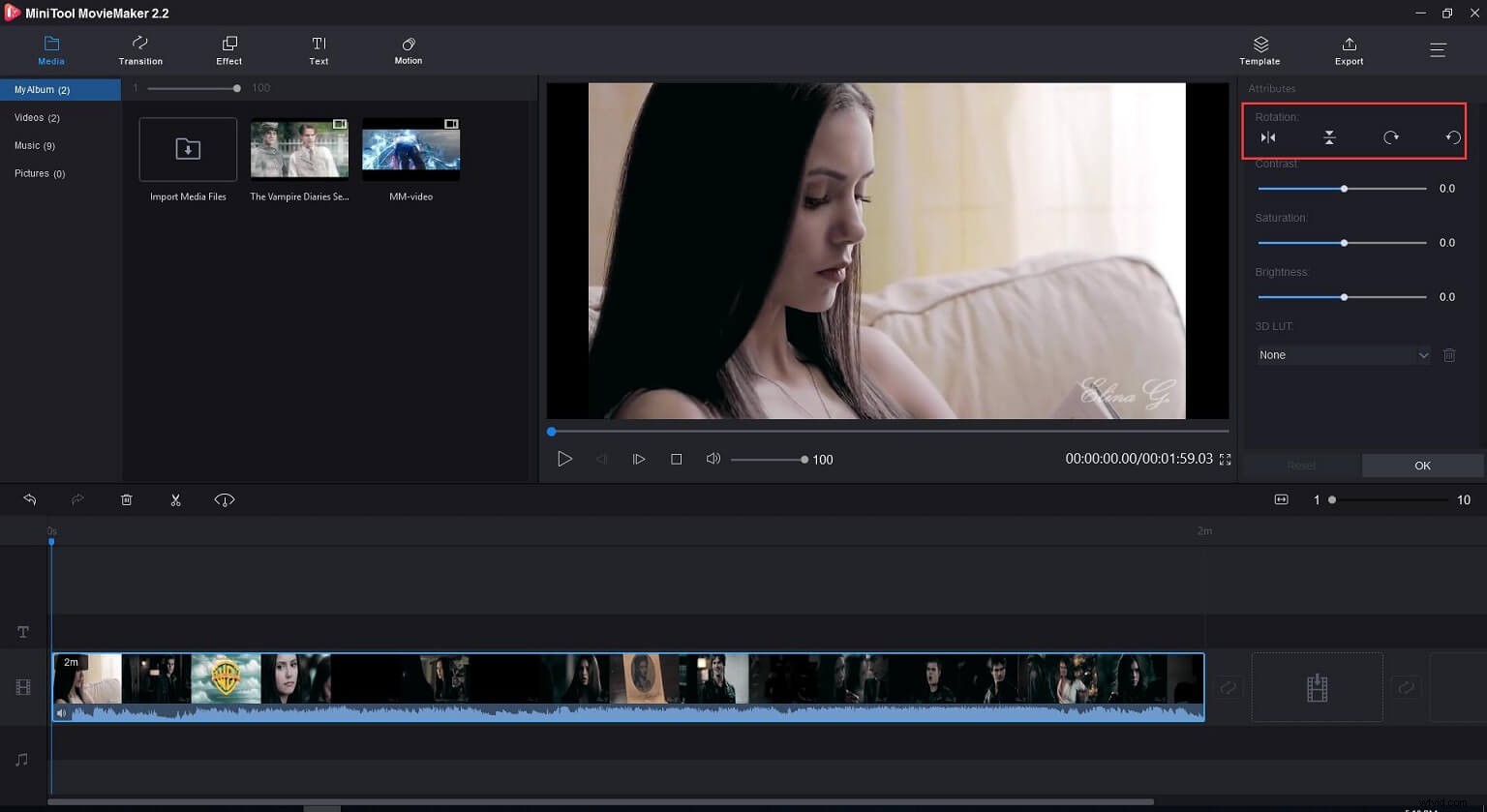
Odbij film z YouTube w poziomie
Jeśli chcesz przerzucić wideo od lewej do prawej lub od prawej do lewej, możesz kliknąć Odwróć w poziomie. W ten sposób wideo zostanie odzwierciedlone w poziomie.
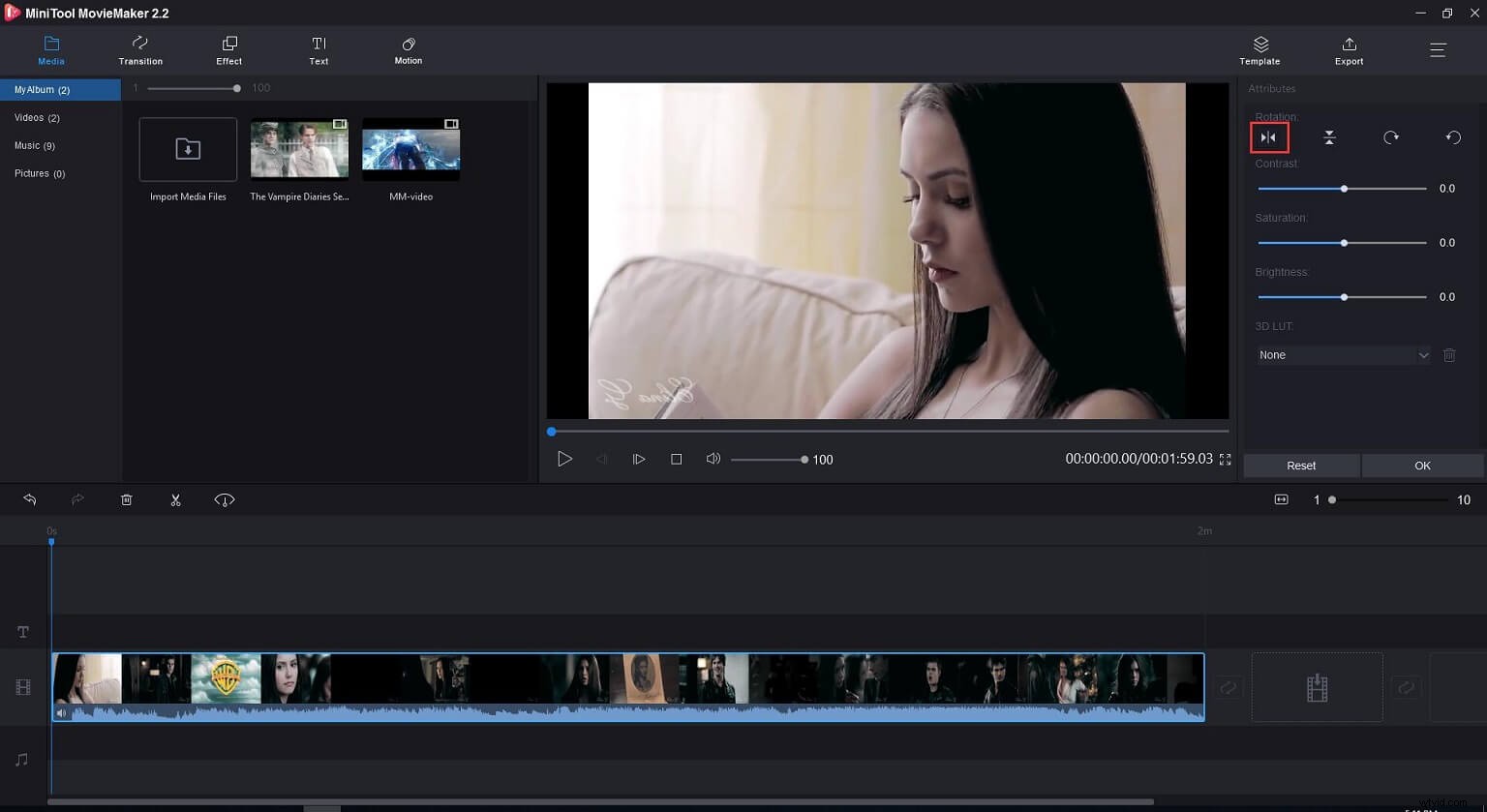
Odbicie lustrzane wideo YouTube w pionie
Jeśli chcesz odwrócić wideo do góry nogami, możesz kliknąć przycisk Odwróć w pionie.
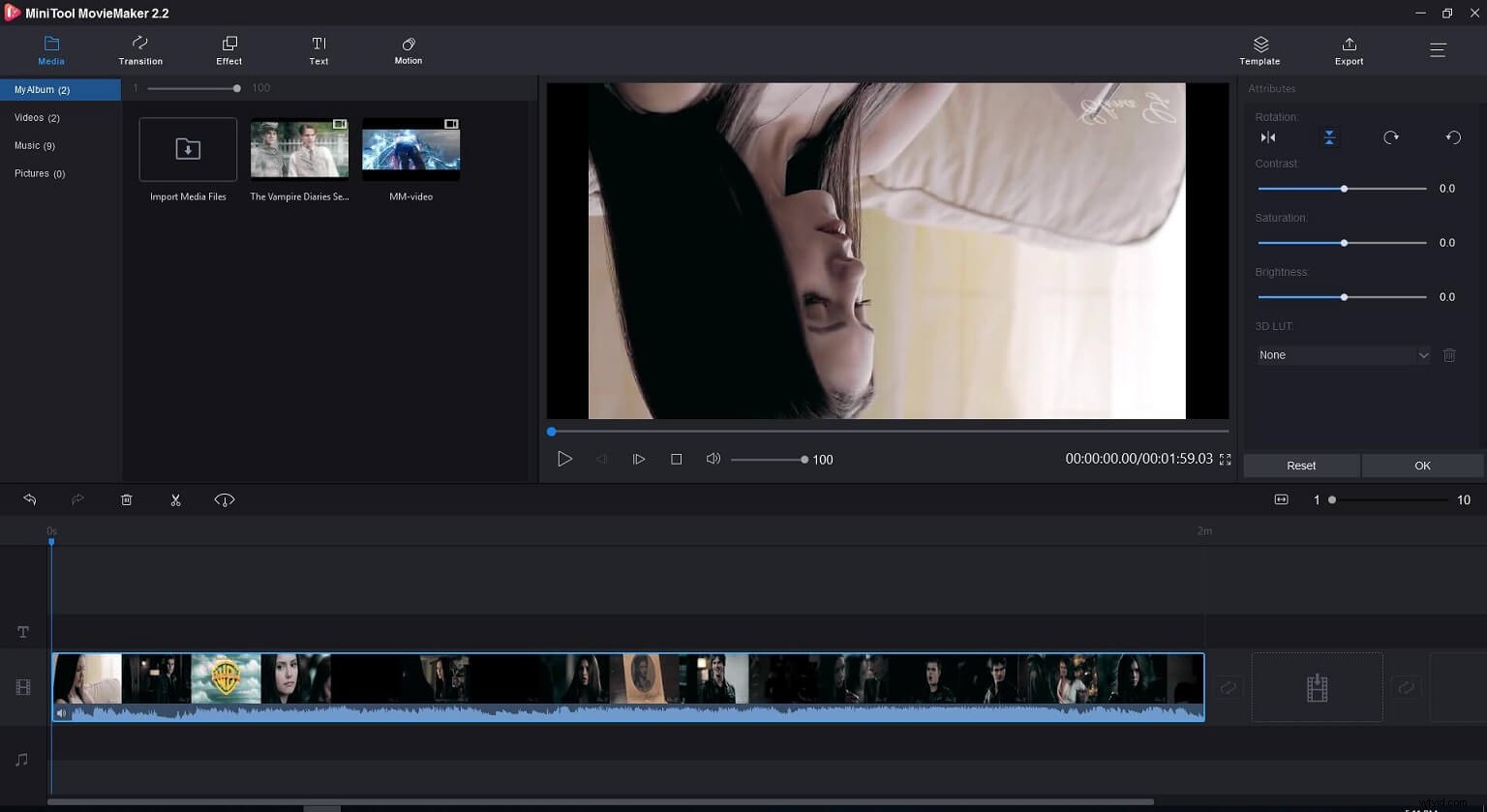
Odbij film z YouTube w poziomie i pionie
Oczywiście możesz odwrócić wideo do góry nogami i odbić w poziomie, o ile klikniesz oba przyciski.
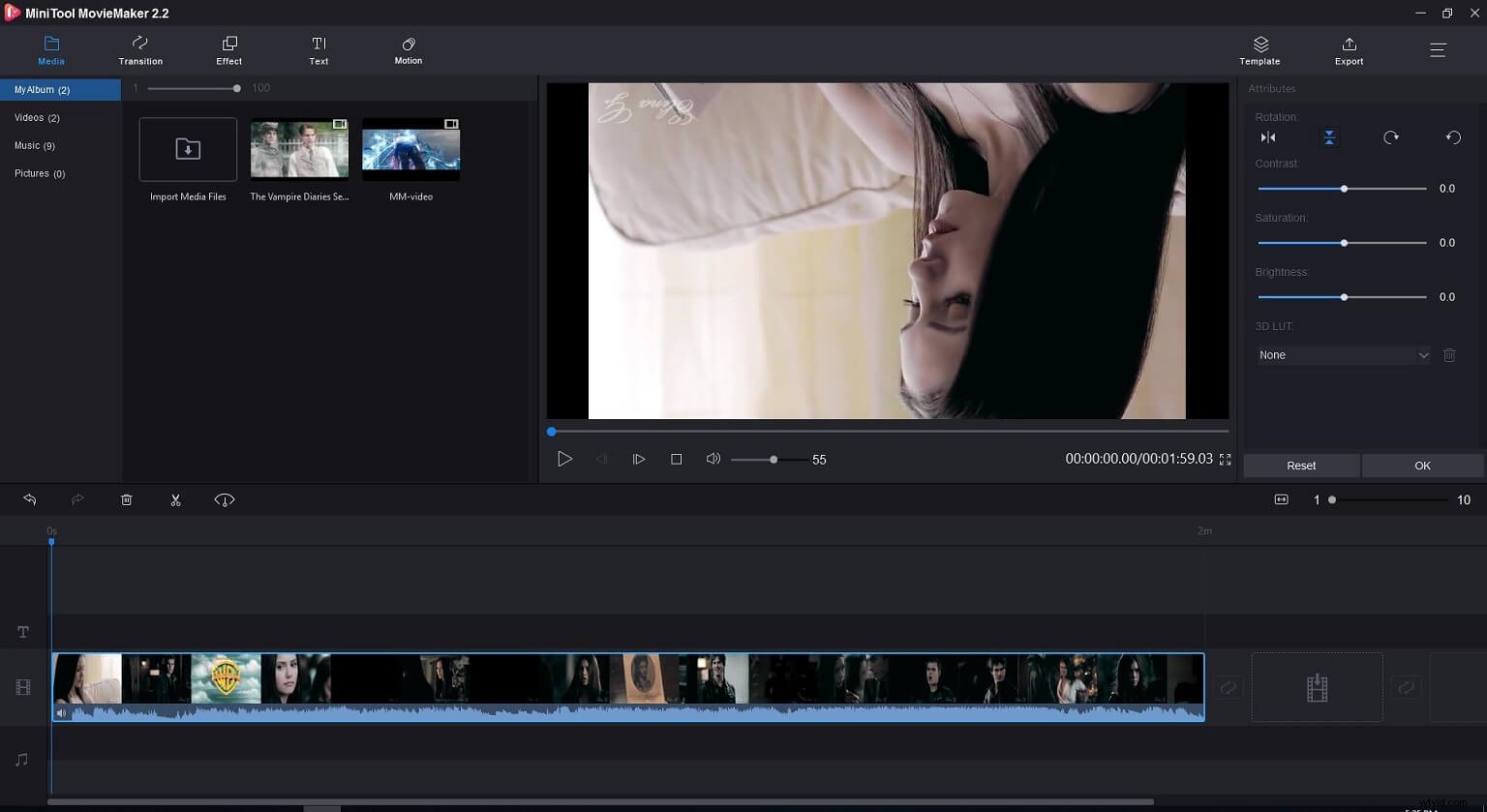
Krok 4. Zapisz wideo
Po odwróceniu wideo możesz kliknąć przycisk Eksportuj, aby zapisać wideo na komputerze. Domyślny format eksportu wideo to MP4 i można go zmienić na inne formaty plików, w tym AVI, MOV, WAV itp.
Powiązany artykuł:MP4 do MOV.
Rozszerz funkcje programu MiniTool MovieMaker
MiniTool MovieMaker pomaga w lustrzanym odbiciu wideo YouTube w poziomie lub w łatwym odwracaniu wideo YouTube do góry nogami. Ogólnie rzecz biorąc, to bezpłatne narzędzie ma wiele innych doskonałych funkcji, które mogą Ci się spodobać. Na przykład to narzędzie może być używane jako klips wideo YouTube. Tutaj podajemy 4 wspólne cechy.
- Obróć wideo: Możesz obrócić film o 90 stopni lub 90 w lewo (obróć o 270 stopni), aby naprawić niezamierzone złe kąty filmowania.
- Przytnij/podziel wideo: Czasami potrzebujesz tylko części wideo. W ten sposób możesz przyciąć wideo, aby usunąć niechciane części. Poza tym możesz podzielić duży film na kilka części i usunąć niepotrzebne części. Powiązany artykuł:rozdzielacz wideo.
- Dodaj animowany tekst do wideo: Po odtworzeniu kopii lustrzanej wideo z YouTube możesz dodać kilka tekstów do swojego wideo. Tutaj MiniTool MovieMaker oferuje kilka animowanych szablonów tekstowych, dzięki czemu możesz dodawać tytuły, podpisy i napisy końcowe do wideo.
- Zmień prędkość wideo: MiniTool MovieMaker może łatwo kopiować wideo z YouTube i łatwo edytować wideo. Co ważniejsze, może spowolnić wideo, przyspieszyć wideo i odwrócić wideo. Dzięki temu bezpłatnemu kontrolerowi prędkości wideo możesz łatwo zmienić prędkość wideo.
MiniTool MovieMaker umożliwia łatwe kopiowanie wideo z YouTube bez szkody dla jakości. Kliknij, aby tweetować
Dolna linia
Co powinieneś zrobić, jeśli nagrałeś swój film do góry nogami? Teraz możesz odbijać wideo w poziomie, aby wyglądało lepiej.
MiniTool MovieMaker i inne flippery wideo umożliwiają odbicie lustrzane wideo w poziomie lub w pionie. Którego flippera wideo lubisz używać? Powiedz mi, Proszę. Jeśli masz jakiekolwiek pytania, skontaktuj się z nami!
Odwzorowanie filmów w YouTube — najczęstsze pytania
Jak odtworzyć film wideo?- Uruchom program MiniTool MovieMaker.
- Zaimportuj plik wideo, który chcesz odwrócić, i dodaj go do osi czasu.
- Kliknij dwukrotnie film, a zobaczysz, że pod rotacją znajdują się 4 opcje.
- Kliknij opcję Odwróć w poziomie, aby odbić wideo w poziomie lub kliknij opcję Odwróć w pionie, aby odbić wideo w pionie.
- Wyeksportuj wideo z wprowadzonymi zmianami.
- Otwórz wideo w VLC.
- Kliknij Narzędzia, wybierz Efekty i filtry, a następnie dotknij Efekty wideo.
- Wybierz kartę Geometria.
- Przerzuć wideo na obraz lustrzany.
- Uruchom MiniTool MovieMaker i zaimportuj swoje pliki.
- Dodaj plik wideo do osi czasu i kliknij go dwukrotnie.
- Obróć wideo o 90 stopni lub obróć wideo o 90 w lewo, jak chcesz.
- Zapisz obrócony film na komputerze.
